Mes emplois
Cette Terminal Action affiche tous les travaux qui peuvent être imprimés sur le périphérique d'impression. Les utilisateurs peuvent y gérer leurs travaux prêts, favoris et imprimés.
Emplois prêts: Il s'agit de l'onglet initial du Mes emplois Il peut être rouvert en appuyant sur l'icône de page dans le coin supérieur gauche de l'écran. Il peut être rouvert en appuyant sur l'icône de page dans le coin supérieur gauche de l'écran. Il contient les travaux en attente, prêts à être imprimés.
Emplois préférés: Les travaux favoris peuvent être affichés en appuyant sur la touche étoile dans le coin supérieur gauche de l'écran. Elle contient une liste des travaux que vous avez marqués comme favoris.
Travaux imprimés: Les travaux imprimés peuvent être affichés en appuyant sur la touche horloge dans le coin supérieur gauche de l'écran. Il contient l'historique de vos travaux d'impression.
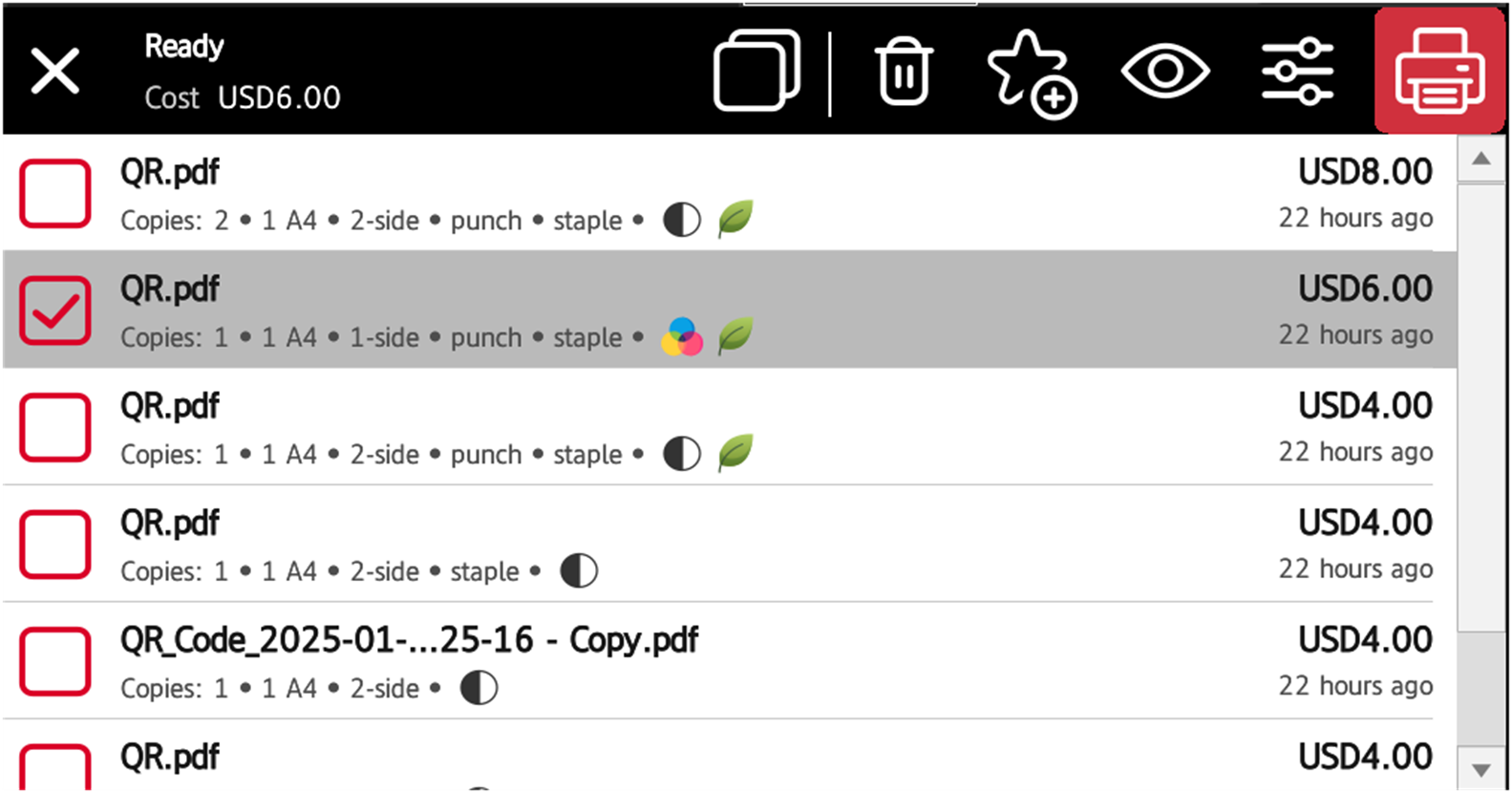
Gestion des emplois dans l'écran Mes emplois
Pour afficher les options de gestion des travaux disponibles, sélectionnez le travail dans la liste. La barre de gestion des travaux d'impression sélectionnés s'affiche en haut de l'écran.

Sur la barre, vous pouvez sélectionner les options suivantes (de gauche à droite) :
Sélectionner tout: Appuyez pour sélectionner tous les travaux.
Supprimer: Appuyez sur l'icône de la corbeille pour supprimer les travaux sélectionnés
Ajouter aux favoris: Appuyez sur l'icône étoile plus pour ajouter les travaux sélectionnés à vos favoris (visible dans l'onglet Travaux prêts et dans l'onglet Travaux imprimés).
Supprimer des favoris: Appuyez sur l'icône étoile-moins pour supprimer les travaux sélectionnés de vos favoris (visible dans l'onglet Travaux favoris).
Aperçu de l'emploi: Tapez sur pour entrer Aperçu de l'emploi.
Modifier les paramètres: Appuyez pour modifier les paramètres du travail.
Imprimer: Appuyez sur l'icône de l'imprimante pour imprimer les travaux sélectionnés.
Dans certains cas, des options d'impression peuvent être listées alors qu'elles ne sont pas applicables en raison de la file d'attente ou de l'imprimante utilisée. Par exemple, vous pouvez voir Agrafe même si l'impression se fait sur un terminal qui n'a pas de fonction d'agrafage. Dans de tels cas, cette commande sera ignorée.
Aperçu de l'emploi
Le Aperçu de l'emploi est utilisée pour générer des aperçus des travaux. Pour l'activer, rendez-vous sur MyQ, Paramètres, Emplois, Aperçu des emplois. Il est possible de limiter la Nombre de pages à générer (1 par défaut) dans l'aperçu. Pour inclure toutes les pages, définissez la valeur à 0.
Une fois activé, le bouton Aperçu du travail (œil) est visible sur le terminal.
En tapant dessus, on est redirigé vers la page Aperçu de l'emploi écran. La première page du document est affichée par défaut sous forme de vignette, comme la première page de l'aperçu du travail. Outre l'aperçu du document, vous pouvez également voir le nom du document dans le coin inférieur gauche, le nombre de pages dans le coin inférieur droit et le menu de navigation sur le côté droit.
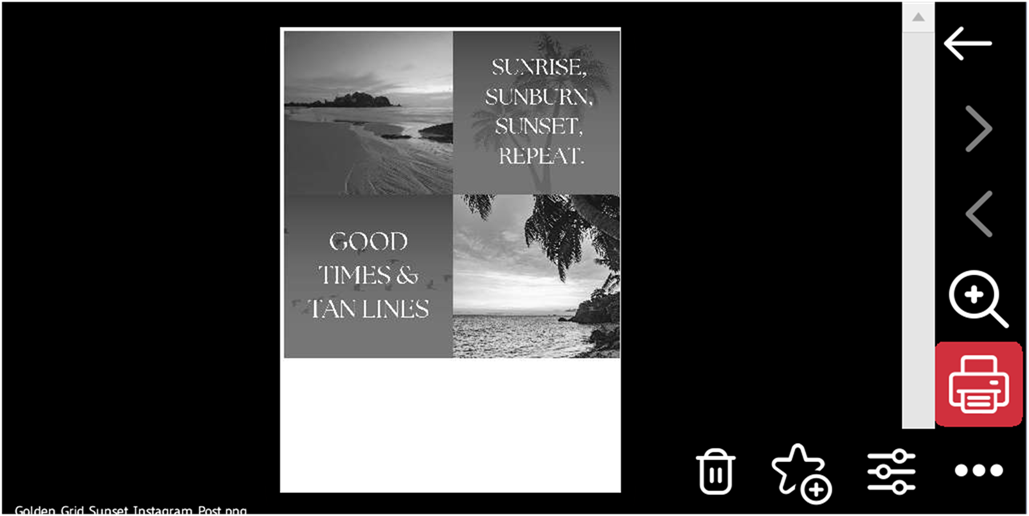
Dans le menu de navigation, vous pouvez (de haut en bas) :
Retourner: Retourne à l'écran précédent.
Tourner une page: Avancer ou reculer d'une page dans un document de plusieurs pages.
Zoom: Agrandit la taille de l'aperçu.
Imprimer: Imprime le travail prévisualisé.
Modifier les paramètres: Appuyez pour modifier les paramètres du travail.
Ajouter aux favoris: Ajoute le travail prévisualisé aux travaux favoris.
Supprimer: Supprime le travail prévisualisé.
.png)